Os códigos QR permitem uma vida sem papel. Os papéis estão por toda parte, desde mesas de restaurantes até cartões de visita e cartazes afixados. Eles existem desde 1994 e foram projetados para substituir os códigos de barras. Os códigos QR evoluíram a partir de seu propósito inicial de serem colocados apenas em cartões de embarque, cartões de fidelidade e etiquetas de envio. Eles agora contêm dados extras, como dados de contato, credenciais de Wi-Fi, links e muito mais.
Você provavelmente digitalizará um código QR para acessar informações para visualizar cardápios de restaurantes e horários de pontos de ônibus ou pagar suas empresas ou amigos. Muitos telefones Samsung de última geração são equipados com leitura de código QR por meio dos aplicativos padrão da Samsung: Câmera, Samsung Internet ou Galeria. Se você planeja comprar o Samsung Galaxy S24 e não conhece o ecossistema da Samsung, este guia ensina todos os métodos convenientes para digitalizar e verificar as informações por trás de um código QR.
Como escanear um código QR usando o aplicativo de câmera do seu telefone Samsung Galaxy
A vantagem do seu telefone Samsung é que ele não requer a instalação de um aplicativo para escanear um código QR. Tudo o que você faz é abrir o aplicativo de câmera integrado do seu telefone, como faz quando tira uma foto. Em seguida, aponte a câmera do seu dispositivo para o código QR sem pressionar o botão do obturador.
Se o seu telefone ler o código corretamente, um cartão aparecerá na parte inferior da tela, permitindo que você interaja com o conteúdo do código QR. Toque no cartão para prosseguir. Por exemplo, se o código QR contiver credenciais de Wi-Fi, seu telefone se conectará automaticamente a uma rede. Se for um link, ele abre no seu navegador.
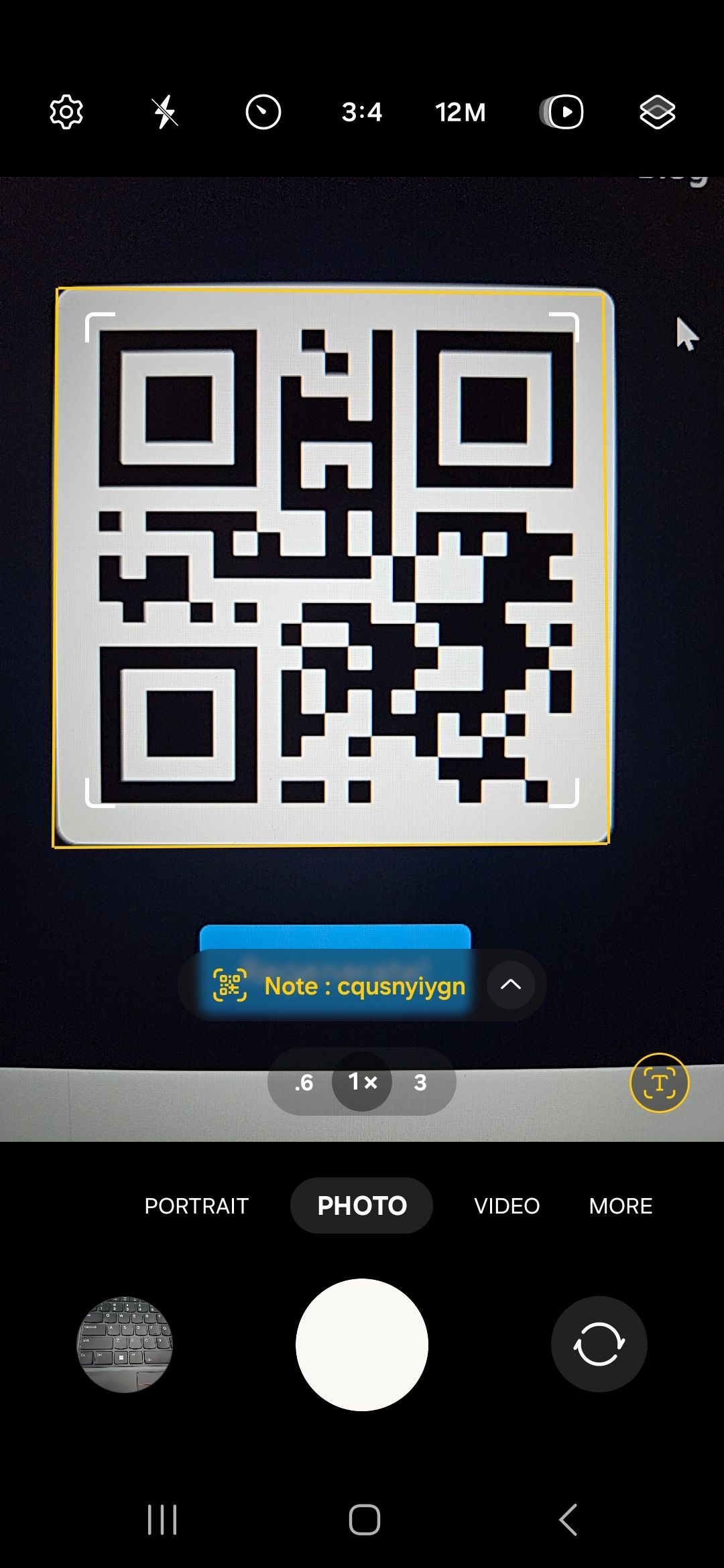
Em alguns casos, o cartão mostra opções adicionais, que podem ser úteis se você não planeja abrir o conteúdo imediatamente, mas prefere salvá-lo ou compartilhá-lo. Por exemplo, você pode copiar um link e enviá-lo a um amigo que tenha problemas para ler um código QR em um restaurante.
Como lidar com códigos QR indisciplinados que não podem ser lidos
Se você acidentalmente desativou a função de código QR do aplicativo Samsung Camera, siga as etapas abaixo para ativá-lo.
- Abra o Aplicativo de câmera no seu telefone Samsung.
- Toque em Engrenagem de configurações no canto superior esquerdo.
- Ligar o Digitalize códigos QR alternar.
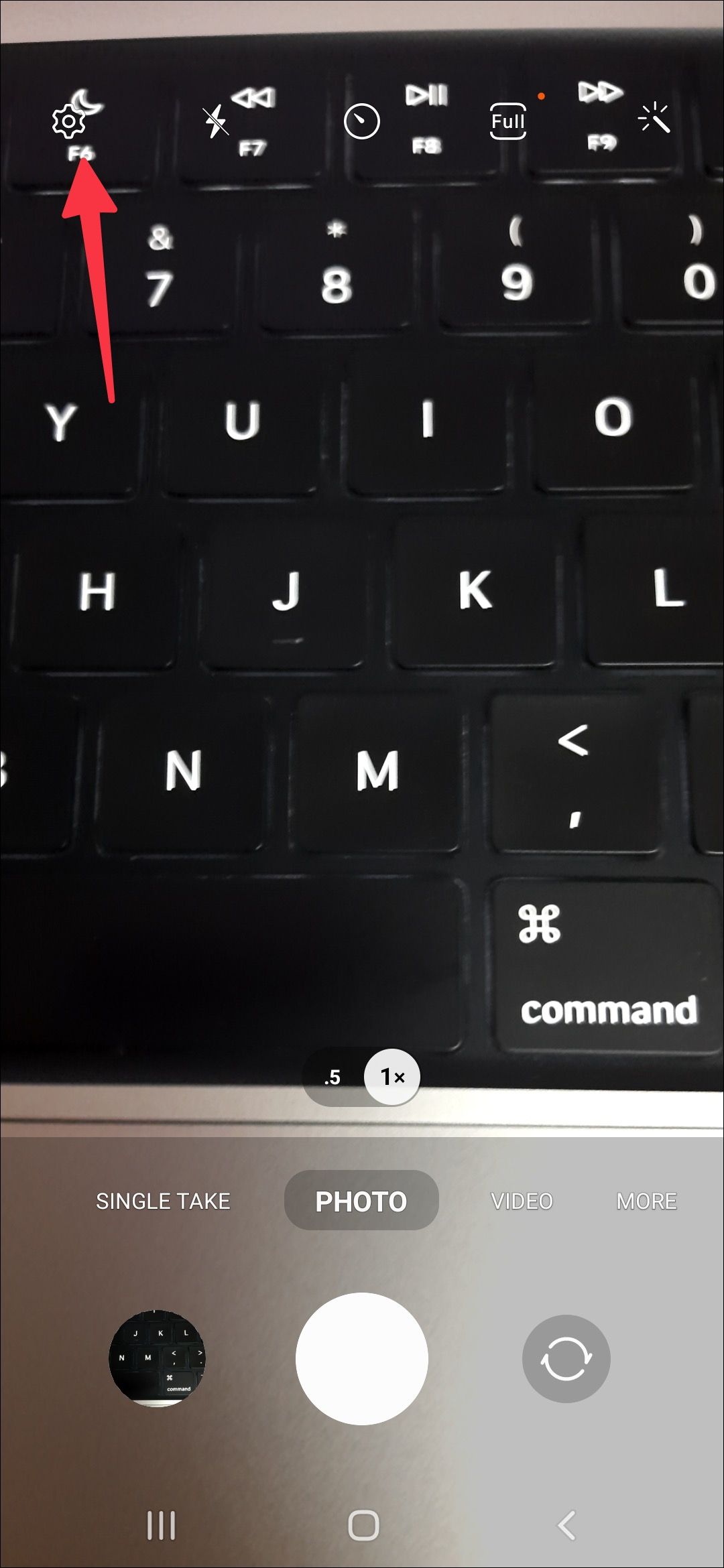
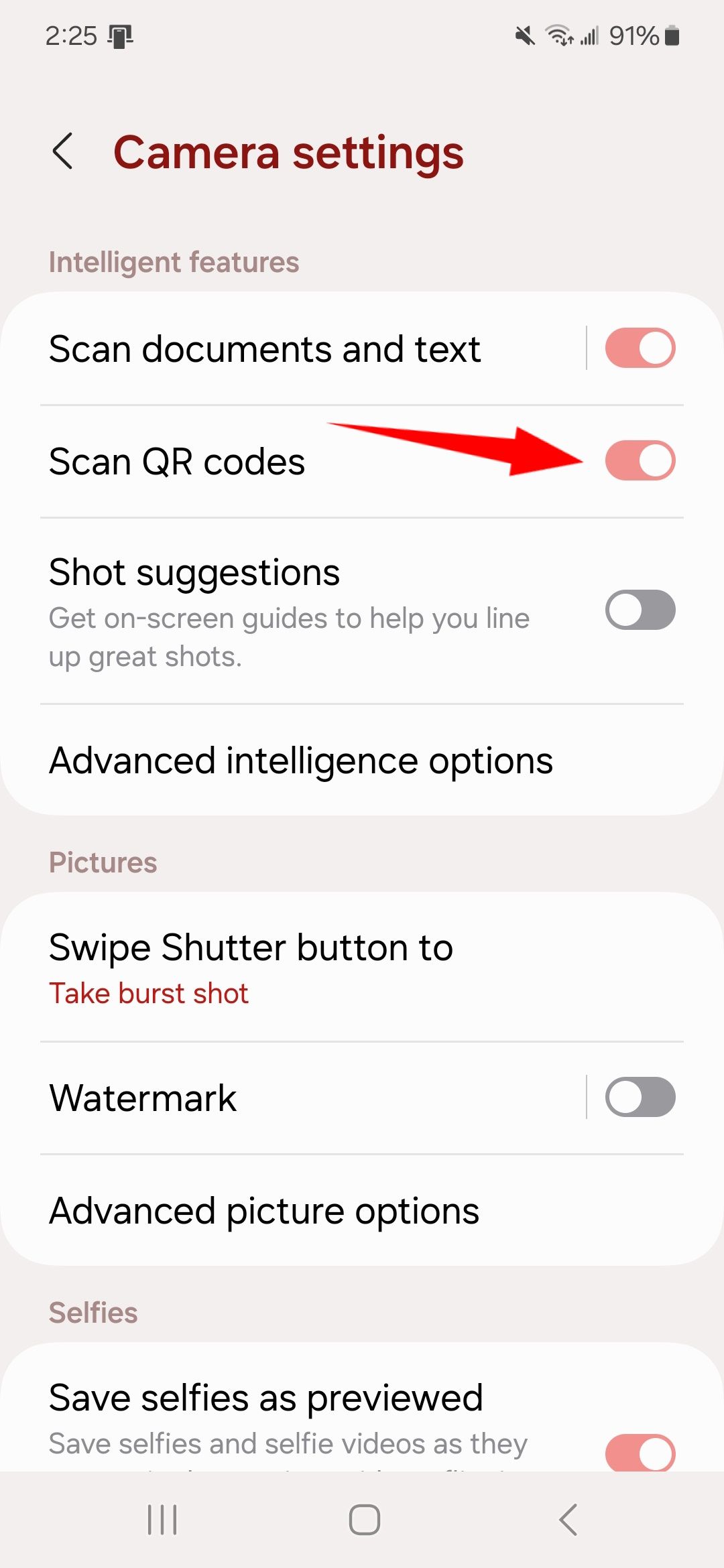
O seu telefone Samsung ainda não consegue ler um código QR? Use os truques abaixo para corrigir o problema:
- Limpe a lente da câmera na parte traseira. Seu telefone pode ter problemas para decifrar o código se poeira ou detritos obstruírem a visão da câmera.
- Toque no código QR na tela para ajudar a câmera do telefone a focar nele.
- Garanta uma conexão ativa com a Internet em seu telefone Galaxy. Caso contrário, você não poderá visitar um link da web ou abrir um arquivo PDF do Google Drive.
- Mantenha seu telefone longe de um código QR ao apontá-lo para um código QR.
Não tire uma foto do código QR, pois ele não é um gatilho para lê-lo, mesmo quando sua câmera tiver dificuldade para focar no código.
É a maneira mais rápida de escanear um código QR em um telefone Samsung. Iniciar o aplicativo Câmera e esperar que ele leia um código QR às vezes pode ser demorado.
- Deslize para baixo na tela de bloqueio ou na tela inicial do telefone Samsung para acessar o menu de alternância rápida.
- Deslize para a esquerda para encontrar o Digitalize o código QR opção. Toque nele para abrir o scanner padrão.
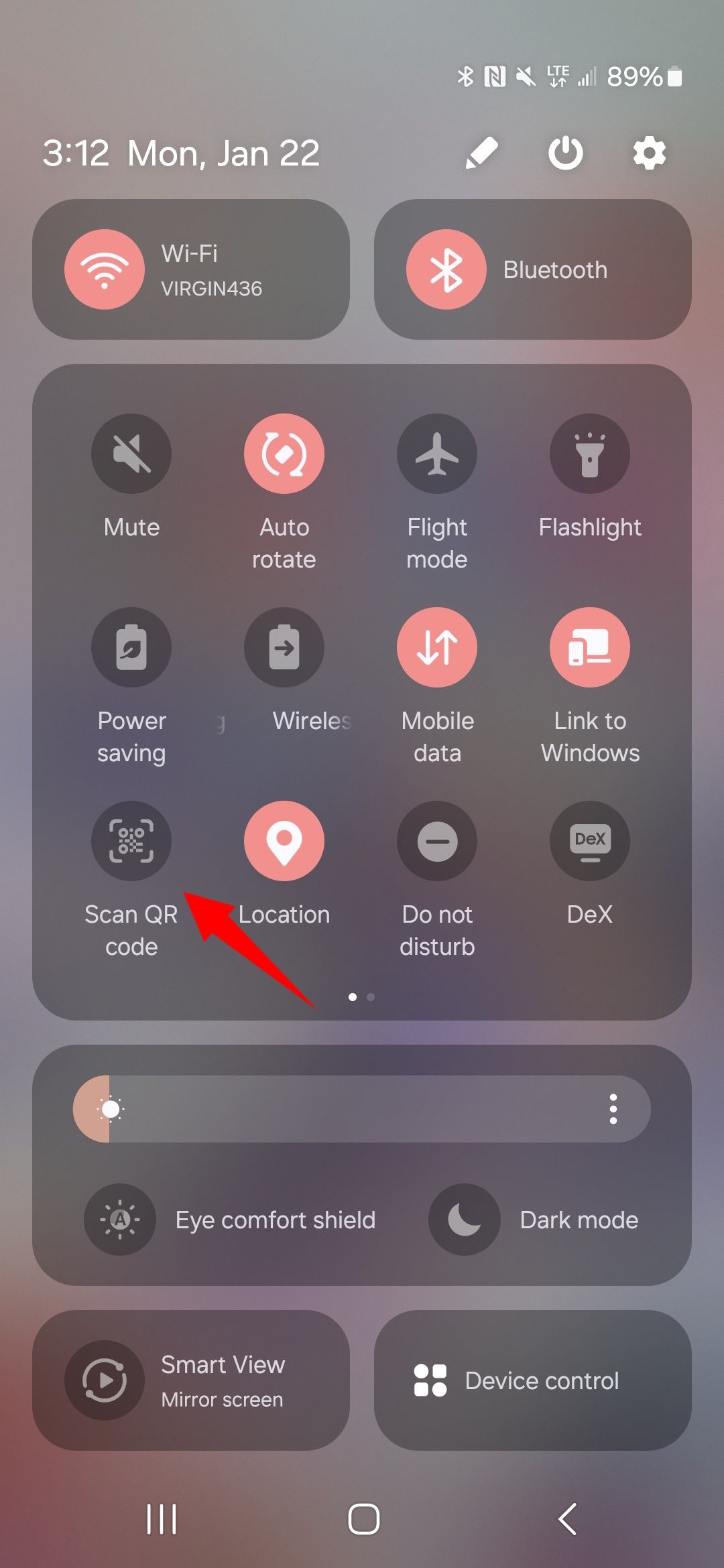
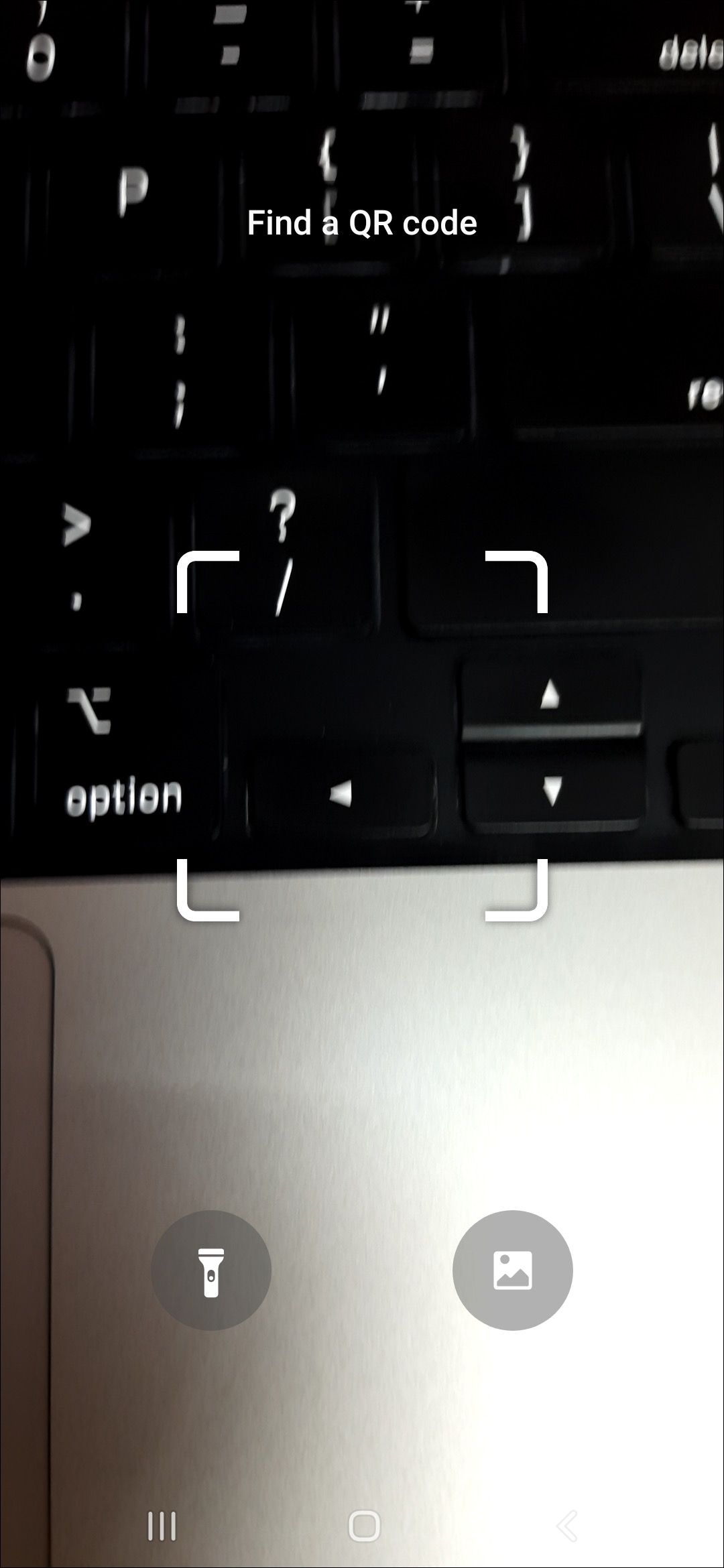
Use a opção de lanterna para ligar a tocha quando estiver em um local escuro.
Como ler um código QR de uma imagem na galeria do seu telefone Samsung Galaxy
Embora você não precise de um aplicativo extra para escanear códigos QR, os aplicativos Câmera e Galeria da Samsung não podem processar imagens salvas localmente em seu telefone. No entanto, o aplicativo Google Lens e o scanner QR padrão podem ajudar. É tão fácil quanto abrir uma imagem que contém um código QR e tocar no círculo para interagir com ele.
Além de escanear códigos QR de imagens locais, o Google Lens pode ajudá-lo a interagir com o que sua câmera vê, como traduzir texto ao vivo, obter mais informações sobre comida e informar o que está vendo, o que é útil se você ‘ Você está curioso sobre a espécie de uma planta ou a raça de um cachorro.
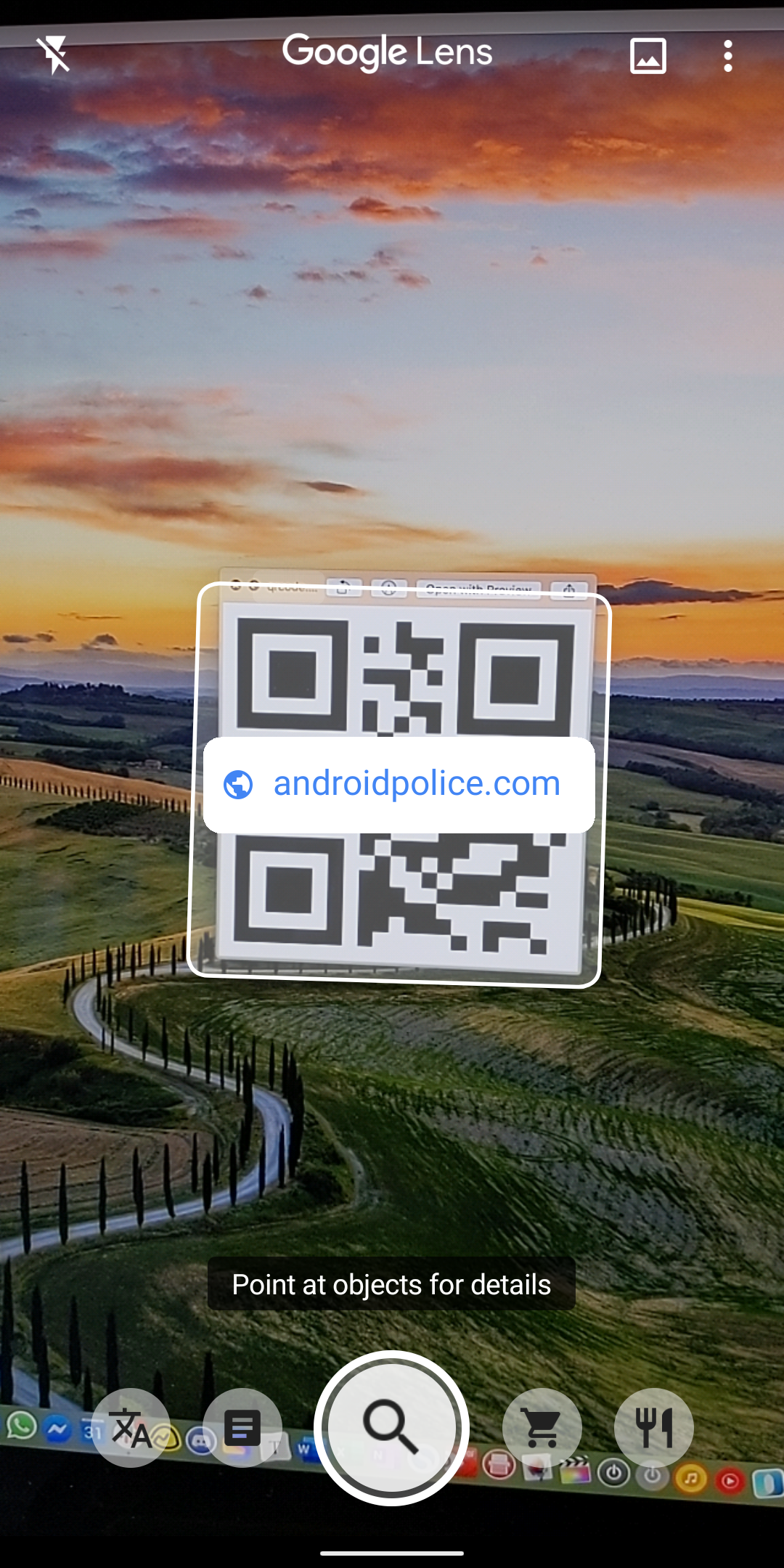
Não é necessário baixar o Google Lens para escanear códigos QR, mas ter o aplicativo no seu telefone pode ser útil se você for uma pessoa curiosa.
Use a opção de scanner padrão se não quiser baixar um aplicativo dedicado para escanear um código QR de uma imagem. Aqui está o que você fará:
- Expanda o menu de alternância rápida e toque em Digitalize o código QR (verifique os passos acima).
- Toque em ícone da galeria. Ele abre o aplicativo Galeria padrão com pastas de imagens.
- Selecione uma imagem relevante.
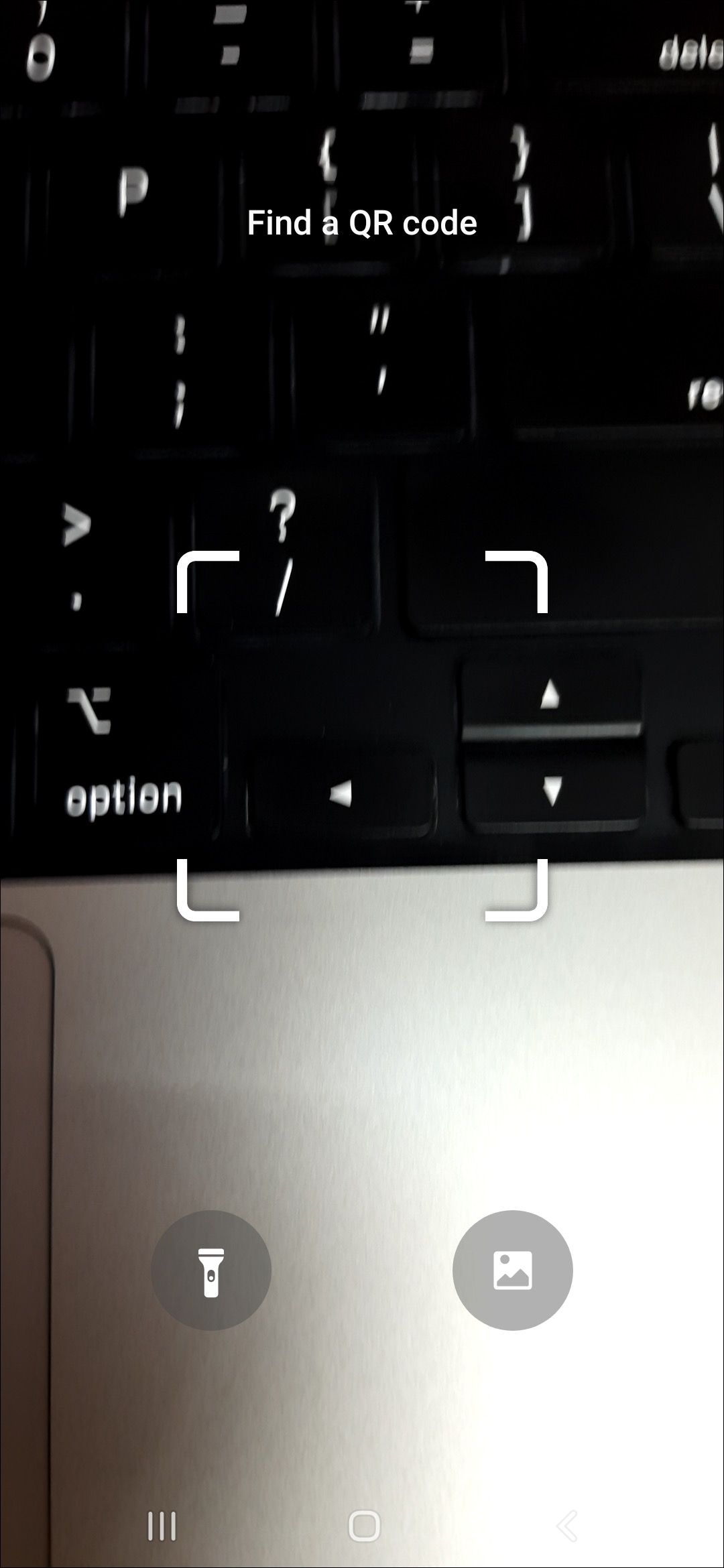
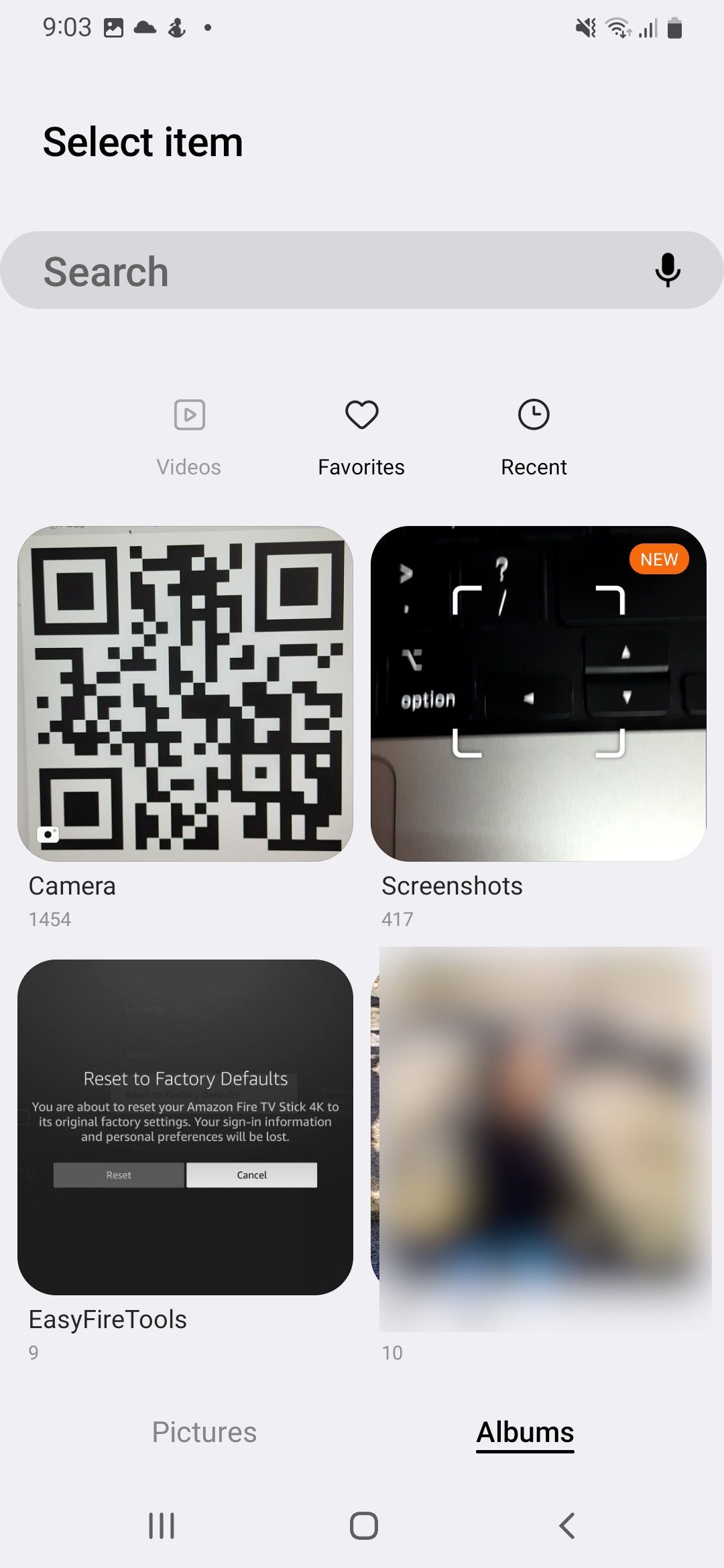
- Use a ferramenta de corte para manter o código QR em foco.
- Tocar Feito e deixe o aplicativo escanear o código rapidamente.
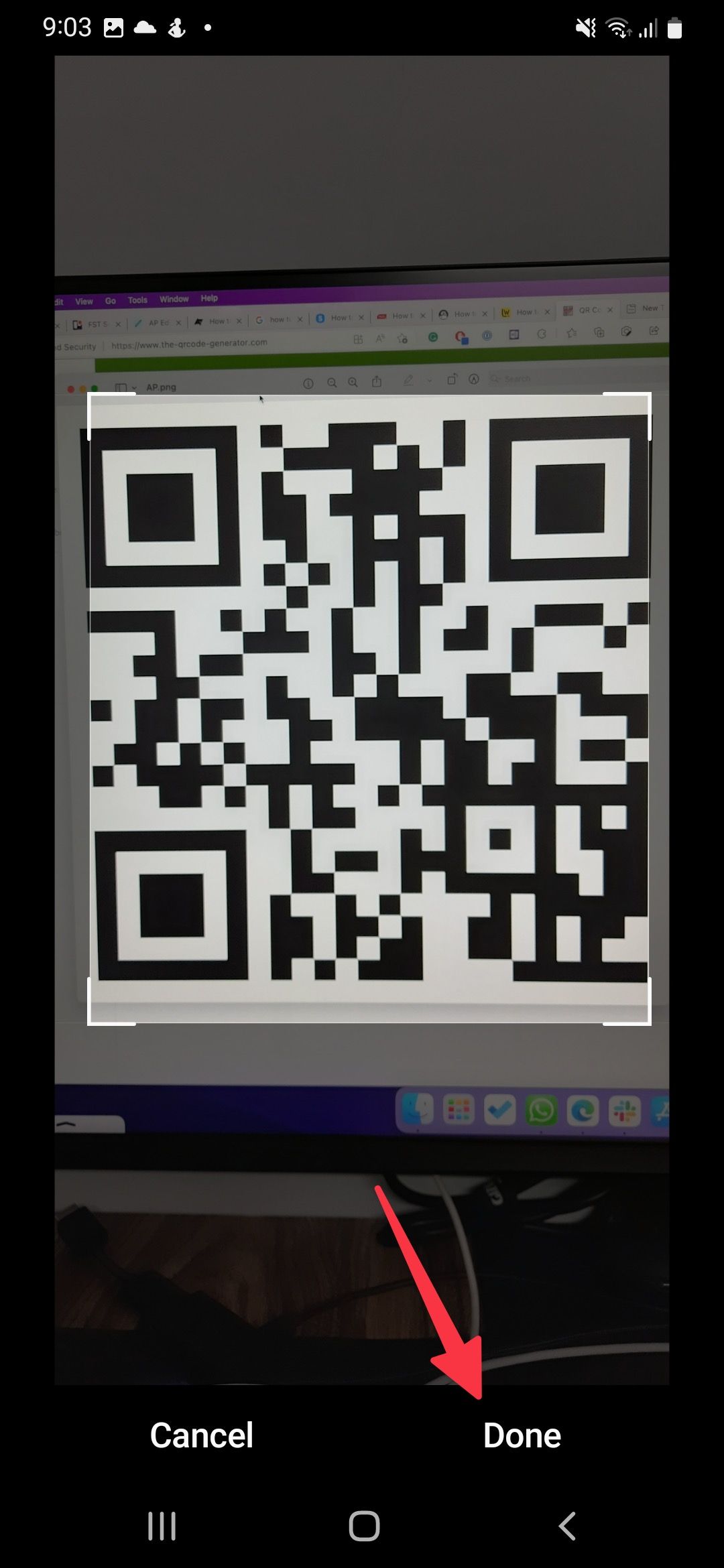
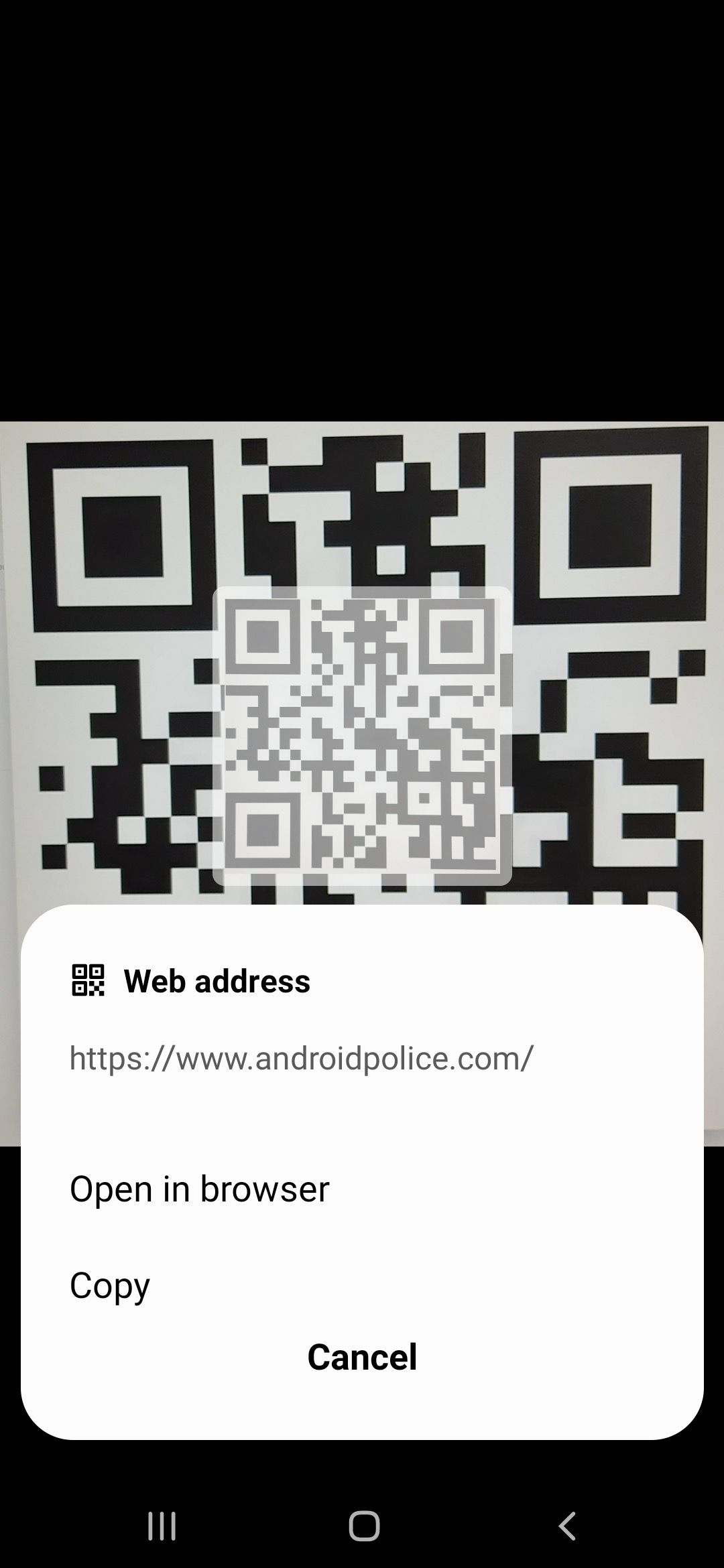
Como escanear um código QR usando o Google Fotos
O aplicativo Galeria padrão em telefones Samsung vem com recursos úteis. Ainda assim, muitos preferem o Google Fotos para gerenciar mídia. Se você estiver entre eles, use a integração do Google Lens no Google Fotos para escanear um código QR.
- Lançar Google Fotos no seu telefone Samsung.
- Abra uma foto da qual deseja digitalizar um código QR.
- Toque em Ícone do Google Lens e deixe-o digitalizar o código QR da imagem.
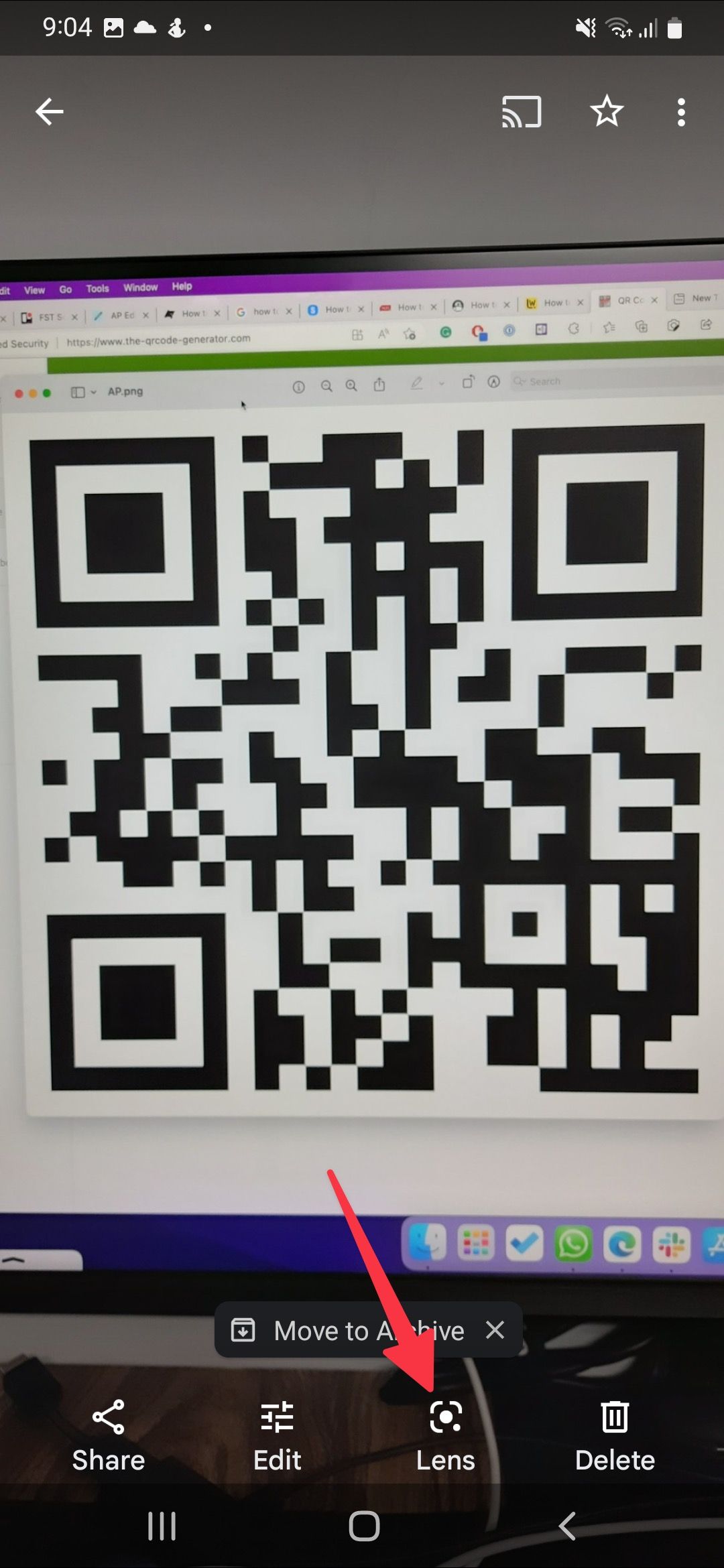
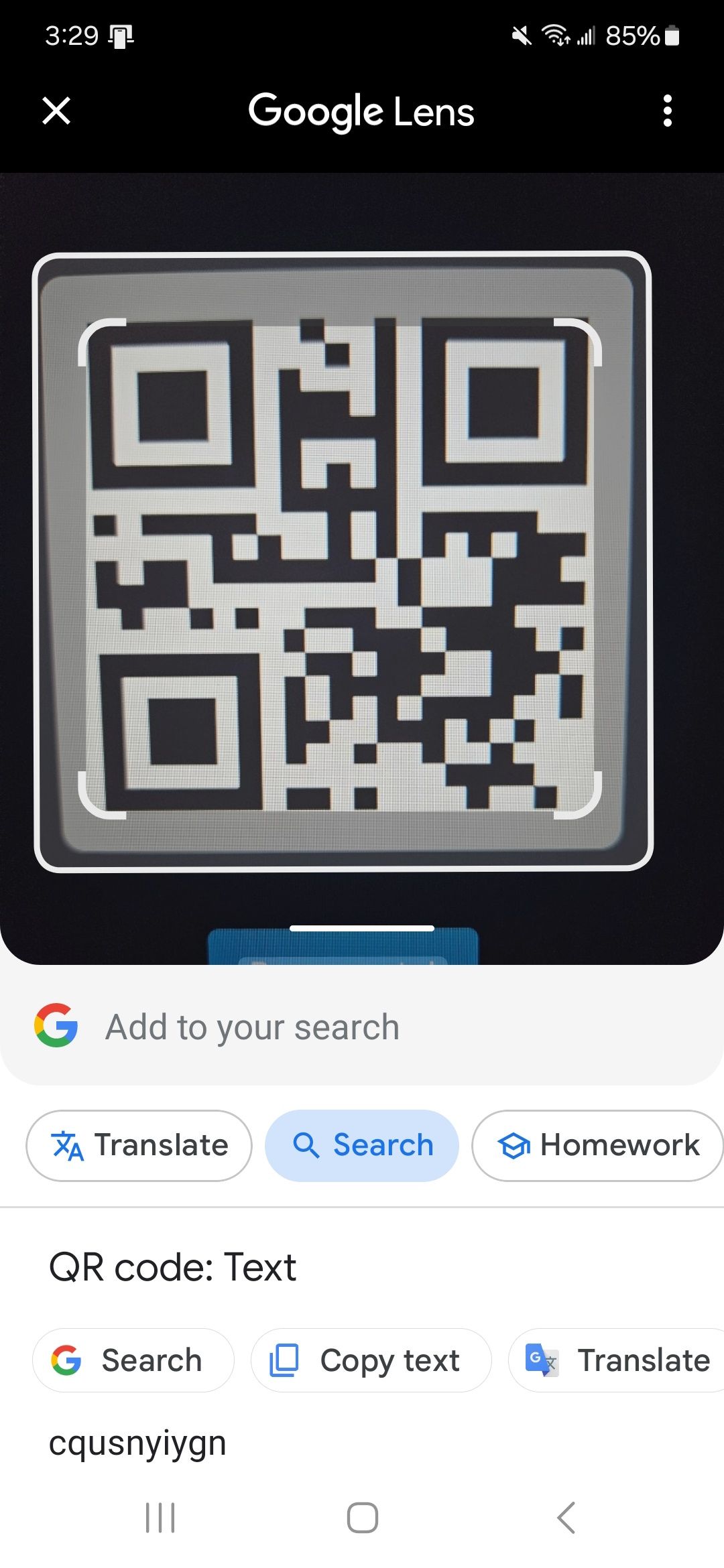
Em nossa experiência, funciona ainda melhor do que o leitor de código QR padrão no One UI. Você também não precisa cortar uma imagem. O Google Fotos é inteligente o suficiente para detectar e escanear o código.
Como escanear um código QR da Samsung Internet
A capacidade de ler um código QR também está disponível no navegador de Internet da Samsung. Primeiro, você personalizará a barra de menu para adicionar um leitor de código QR.
- Abrir Internet Samsung e toque no cardápio de hambúrguer no canto inferior direito.
- Selecione Configurações.
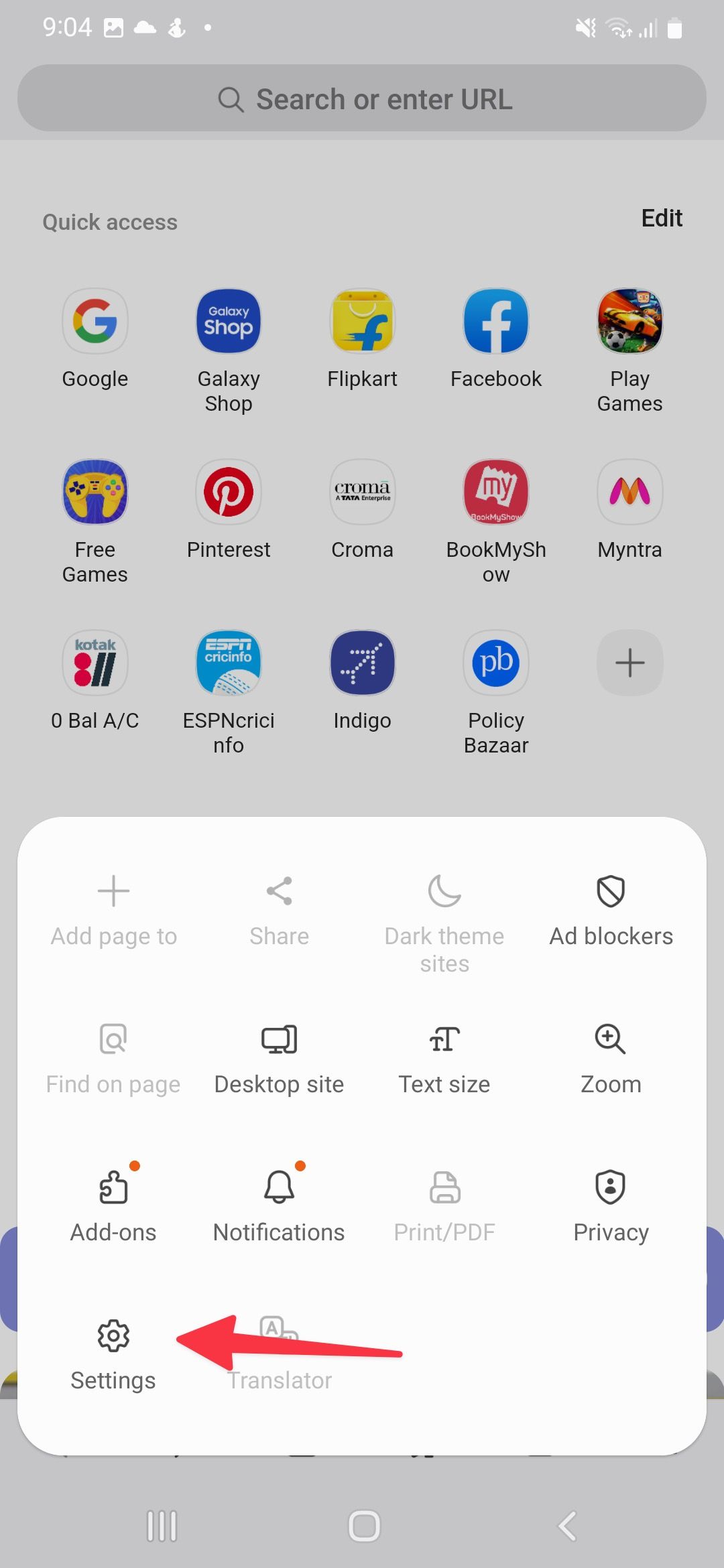
- Tocar Layout e menus e aberto Personalize menus.
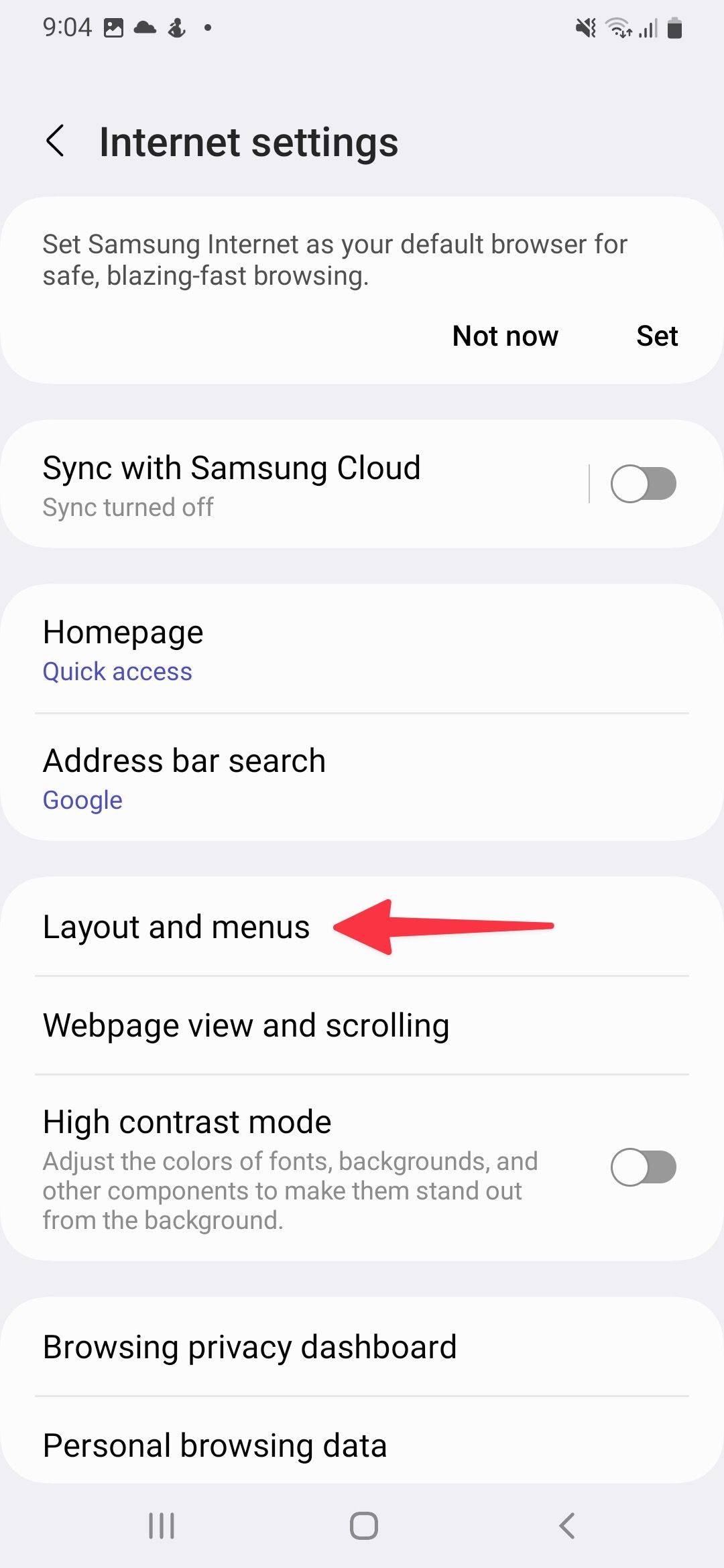
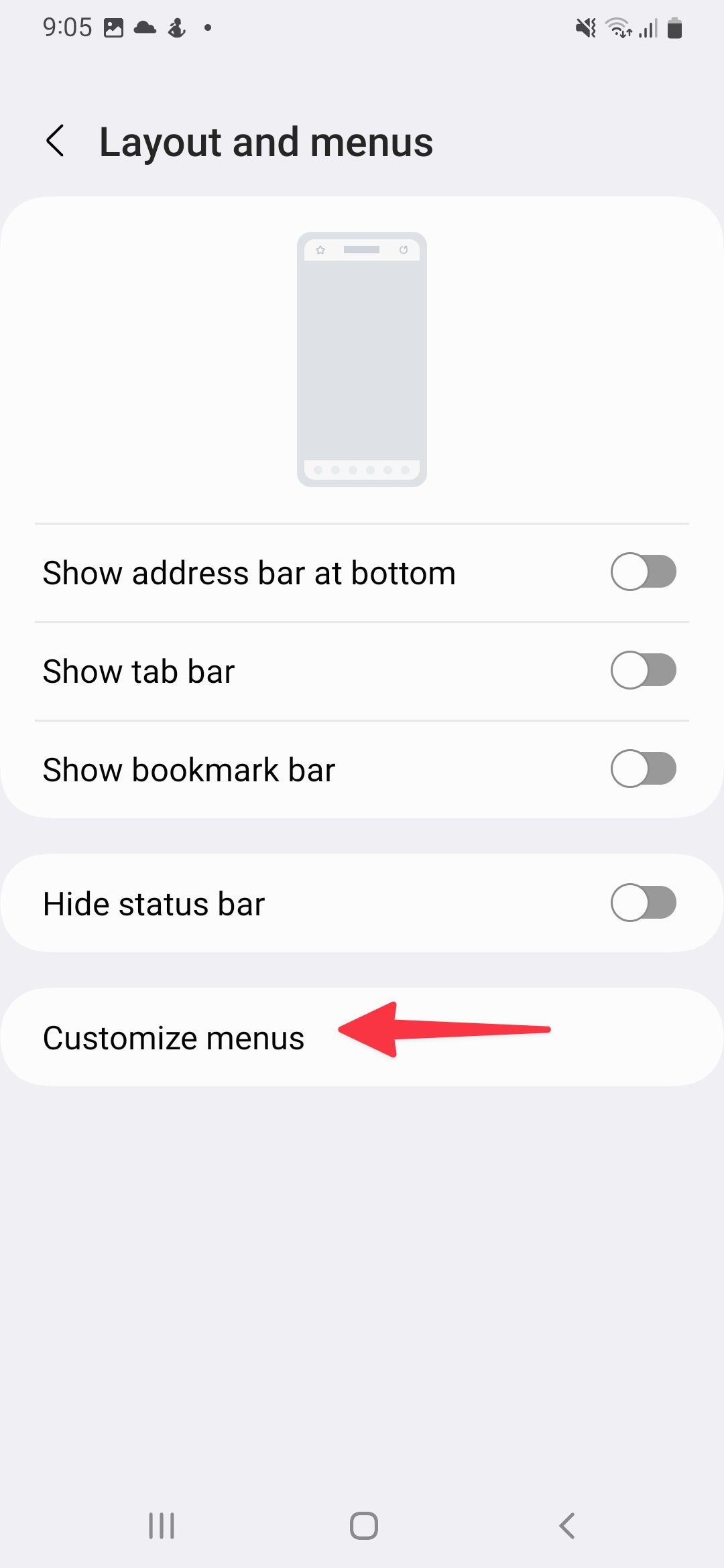
- Arraste e solte o Leitor de código QR para o menu principal.
- Volte ao menu principal. O leitor de código QR padrão agora está a apenas um toque de distância na Samsung Internet.
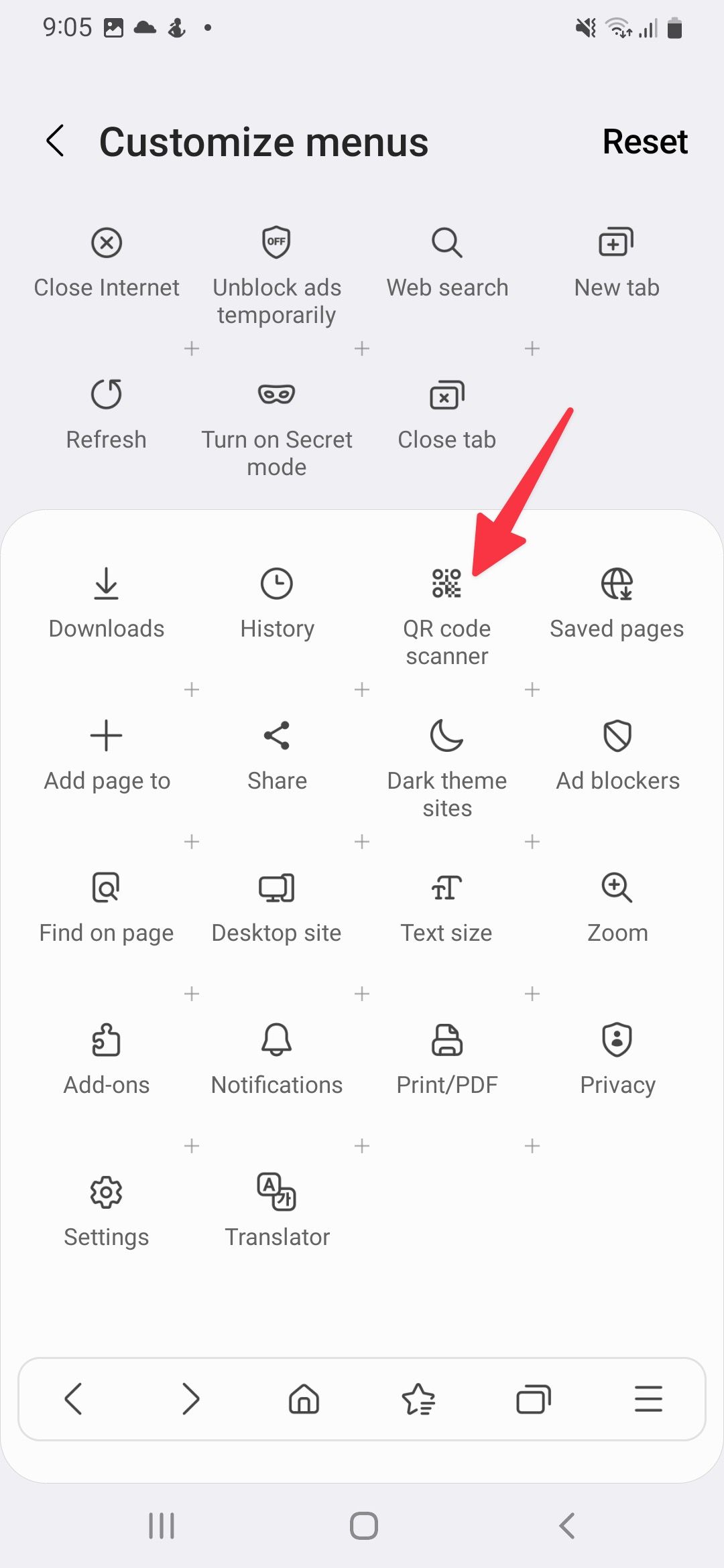
Os códigos QR vieram para ficar
Digitalizar e abrir links de códigos QR pode ser complicado, mas a tecnologia veio para ficar. Os códigos QR tornaram-se ferramentas úteis que economizam seu tempo. A maioria dos usuários deve ficar bem com o leitor de código QR padrão de seus telefones Samsung. O skin de software da empresa, One UI, vem com outros complementos interessantes. Você pode ler nossa postagem dedicada para explorar a experiência One UI.



